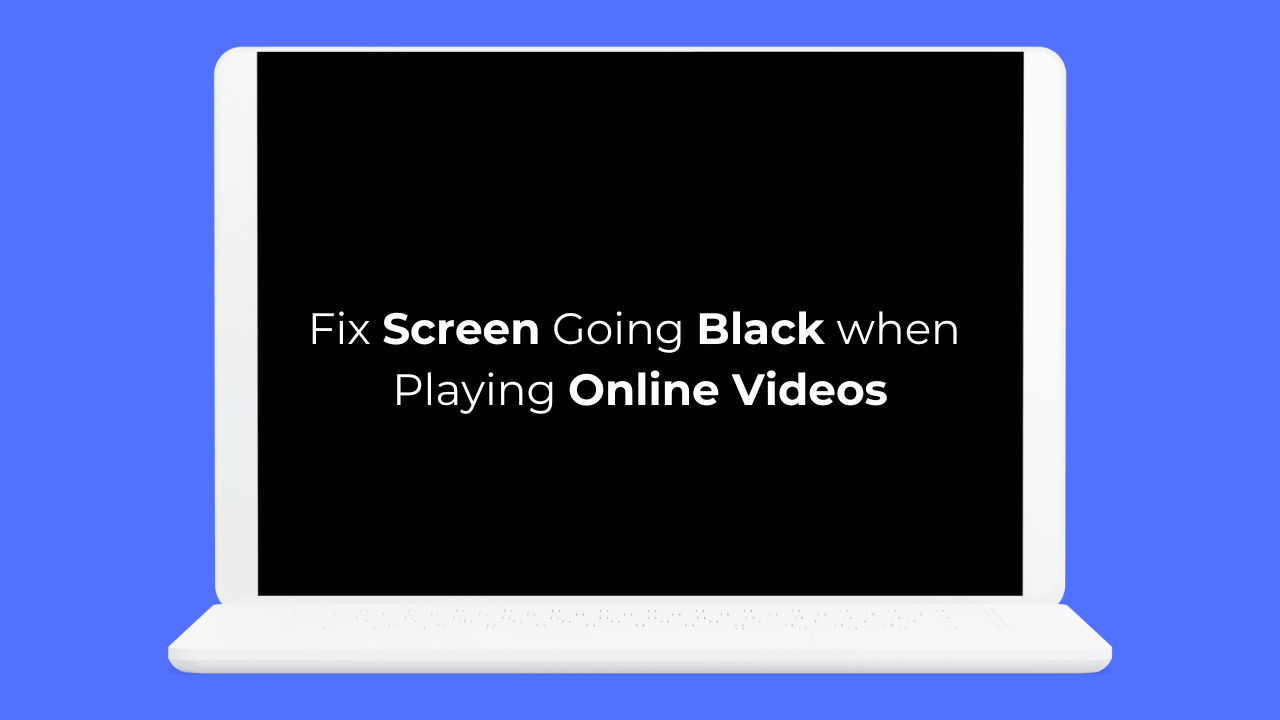شاشة سوداء عند تشغيل مقاطع الفيديو عبر الإنترنت: 6 نصائح مضمونة 🔧
مرحبًا! 😊 في الآونة الأخيرة، كتب إلينا العديد من مستخدمي أجهزة الكمبيوتر المحمولة يتساءلون عن سبب تحول الشاشة إلى اللون الأسود عند مشاهدة مقاطع الفيديو عبر الإنترنت في Google Chrome. إذا كنت تعاني أيضًا من هذه المشكلة، فاتبع هذا الدليل. 👇
سواء كنت تستخدم جهاز كمبيوتر مكتبي أو كمبيوتر محمول، هناك عدة أسباب وراء ذلك قد تتحول الشاشة إلى اللون الأسود أثناء مشاهدة مقاطع الفيديو. دعونا نرى ما يمكن أن يكون سبب هذه المشكلة.
لماذا أحصل على شاشة سوداء أثناء مشاهدة مقاطع الفيديو عبر الإنترنت؟
إذا كنت تواجه مشكلات الشاشة السوداء عند مشاهدة مقاطع الفيديو عبر الإنترنت في Google Chrome، فقد يكون السبب هو متصفح الويب.
ومع ذلك، إذا ظهرت المشكلة في متصفح ويب آخر، فقد يكون هناك مشاكل مع برامج تشغيل وحدة معالجة الرسومات، ملفات النظام أو الأجهزة. 🔧
من الصعب تحديد سبب محدد لهذه المشكلة، لأنها قد تختلف. لكن الشيء الإيجابي هو أن الشاشة السوداء عند مشاهدة مقاطع الفيديو في Chrome عادةً ما تكون مشكلة برمجية. 😅
نظرًا لأننا لا نعرف على وجه التحديد سبب تحول الشاشة إلى اللون الأسود عند مشاهدة مقاطع الفيديو عبر الإنترنت، فيجب علينا اتباع بعض نصائح استكشاف الأخطاء وإصلاحها لحل المشكلات المتعلقة بمتصفح الويب وبرامج تشغيل العرض وتلف ملفات النظام. فيما يلي بعض الأشياء التي يمكنك القيام بها لإصلاح المشكلة. 🔍
1. تأكد من أن دقة الشاشة صحيحة
عادةً ما يكون اختيار دقة الشاشة الخاطئة هو السبب الرئيسي وراء تحول الشاشة إلى اللون الأسود أثناء مشاهدة مقاطع الفيديو. لذا تأكد من ضبط شاشتك على الدقة المناسبة. إليك كيفية القيام بذلك:
1. افتح تطبيق إعدادات على جهاز الكمبيوتر الخاص بك.

2. عند فتح تطبيق الإعدادات، انقر فوق علامة التبويب الإعدادات. نظام.

3. على اليمين، انقر فوق شاشة.

4. الآن، قم بالتمرير لأسفل إلى قسم المقياس والتخطيط.
5. انقر فوق القائمة المنسدلة بجوار دقة الشاشة و تكوين الموصى به.
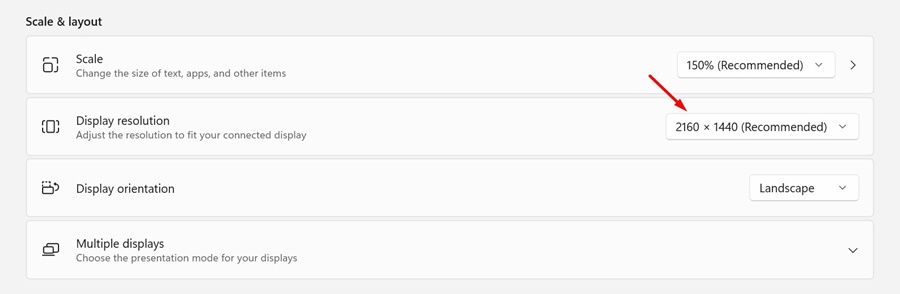
بعد إجراء التغييرات، أعد تشغيل الكمبيوتر وحاول تشغيل مقطع فيديو عبر الإنترنت. تأكد من أن الشاشة تظل سوداء أثناء مشاهدة الفيديو.
2. تعطيل تسريع الأجهزة في Chrome
إذا كان لديك وحدة معالجة رسومية مخصصة، فيمكنك استخدام ميزة تسريع الأجهزة للمتصفح لتحسين تشغيل الفيديو. ومع ذلك، في بعض الأحيان يكون من الأفضل تعطيل هذا الخيار لأنه قد يسبب مشاكل مثل الشاشة السوداء عند مشاهدة مقاطع الفيديو عبر الإنترنت. 🚫
حاول أن تعطيل تسريع الأجهزة في متصفح Google Chrome الخاص بك وانظر إذا كان ذلك يساعدك. إليك كيفية القيام بذلك:
1. افتح متصفح جوجل كروم وانقر على ثلاث نقاط في أعلى يمين الشاشة.
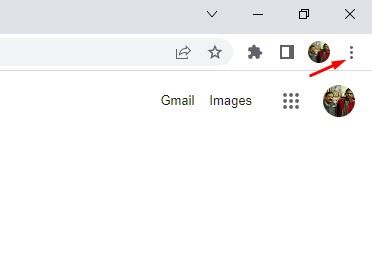
2. في قائمة Chrome، حدد إعدادات.
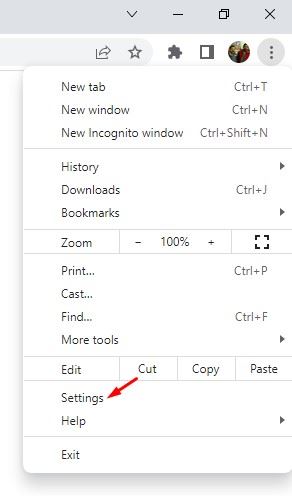
3. في إعدادات Chrome، تغييرات على نظام.
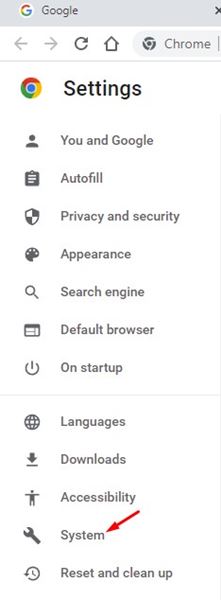
4. في قسم النظام، يعطل المفتاح الذي يشير إلى "استخدام تسريع الأجهزة عند توفره"، ثم انقر فوق زر الاستئناف بجواره.
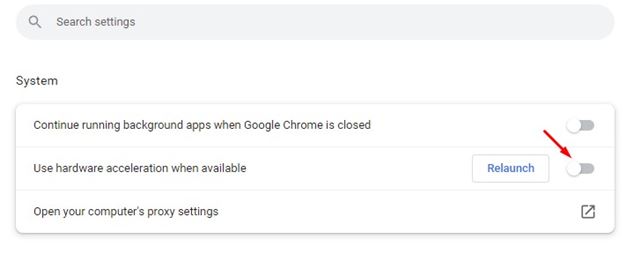
سيتم إعادة تشغيل المتصفح الخاص بك وسيتم تعطيل تسريع الأجهزة.
3. قم بإزالة الامتداد الذي تم تثبيته مؤخرًا

بعض ملحقات كروم قد يسبب تعارضات مع تشغيل الفيديو على مواقع الويب. لذا، إذا كنت تواجه مشكلة الشاشة السوداء بعد تثبيت أحد الإضافات، فقد حان الوقت لتعطيلها أو إزالتها! 🗑️
إذا لم تتمكن من تذكر الإضافات التي قمت بتثبيتها، فيمكنك تعطيلها يدويًا واحدة تلو الأخرى حتى تجد الإضافة التي تسبب المشكلة. 🔎
لمراجعة ملحقات Chrome الخاصة بك، انقر فوق النقاط الثلاث في الزاوية اليمنى العليا وانتقل إلى الملحقات > إدارة الملحقات.
4. تحديث برامج تشغيل العرض لديك
تعد برامج تشغيل العرض القديمة أو التالفة سببًا آخر لعرض شاشة سوداء للمتصفح الخاص بك عند مشاهدة مقاطع الفيديو عبر الإنترنت.
قم بتحديث برامج تشغيل العرض لديك لإصلاح هذه المشكلات.. إليك كيفية القيام بذلك:
1. اكتب بحث إدارة الأجهزة في نظام التشغيل Windows 11. ثم افتح تطبيق مدير الجهاز من قائمة أفضل النتائج.

2. عند فتح "إدارة الأجهزة"، قم بتوسيع "محولات العرض"، وانقر بزر الماوس الأيمن على محول العرض الخاص بك وحدد تحديث برنامج التشغيل.
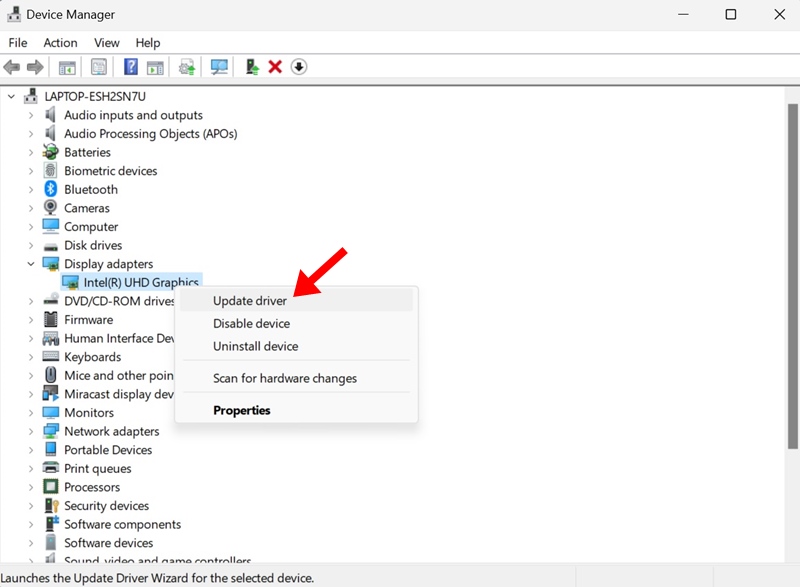
3. على الشاشة التي توضح كيفية البحث عن برامج التشغيل، حدد البحث عن السائقين تلقائيا.
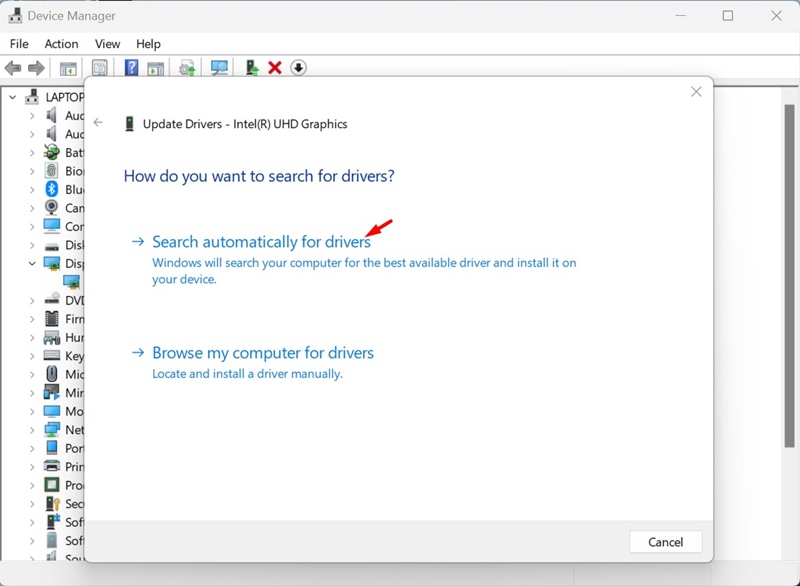
ال سيتم تنزيل أداة تحديث برنامج التشغيل وتثبيتها تلقائيًا برامج تشغيل العرض الضرورية على جهازك. بعد إجراء التغيير، تأكد من إعادة تشغيل جهاز الكمبيوتر الخاص بك.
5. قم بتحديث متصفح Chrome الخاص بك

قد تحتوي الإصدارات القديمة من Google Chrome على أخطاء من شأنها أن تدمر تجربة مشاهدة الفيديو لديك.
لذلك، يمكنك محاولة تحديث Google Chrome إلى الإصدار الأحدث ومعرفة ما إذا كان ذلك مفيدًا. بالإضافة إلى ذلك، فهي ممارسة جيدة الأمن يحافظ على المتصفح يتم تحديث الموقع الإلكتروني للقضاء على مخاطر الأمن والخصوصية. 🔒
لتحديث متصفح Google Chrome، انقر فوق النقاط الثلاث في الزاوية اليمنى العليا وحدد "مساعدة" > "حول Google Chrome". سيؤدي هذا إلى تنشيط أداة تحديث Chrome، وسيتم تحديث المتصفح الخاص بك.
6. تحقق مما إذا كانت هناك مشكلة في الموقع
إذا استمرت المشكلة، يجب عليك التحقق مما إذا كانت هناك مشكلة في الموقع الذي تشاهد الفيديو عليه.
للتأكد من ذلك، يمكنك تجربة مشاهدة مقاطع الفيديو على مواقع مختلفة. إذا ظهرت المشكلة في مكان محدد فقط، فهذا يعني أنها ليست مشكلة من جانبك. 🌐
يمكنك محاولة التواصل مع مسؤول الموقع وطلب حل المشكلة. وبدلاً من ذلك، يمكنك مشاهدة الفيديو على موقع آخر.
فيما يلي بعض الطرق الفعالة لإصلاح الشاشة السوداء عند مشاهدة مقاطع الفيديو عبر الإنترنت في Chrome. نحن على يقين من أن الأساليب التي شاركناها كانت ستحل المشكلة بالفعل. أخبرنا إذا كنت بحاجة إلى مزيد من المساعدة حول هذا الموضوع في التعليقات!